Rimuovere password windows 7
A chi non è mai capitato di dimenticare la password del proprio account del computer? Oppure un tuo amico ti ha voluto fare uno scherzo cambiandola. Da oggi vi spiegheremo come bucare un account windows 7 o windows vista. Basta seguire questa semplice guida e vi mostreremo un bug di questi sistemi “semi-operativi”.
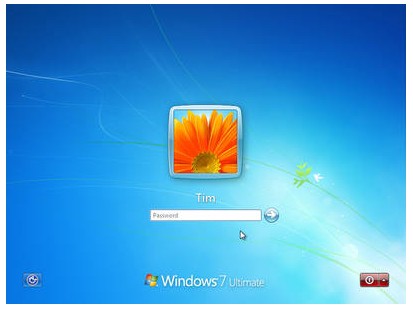
STEP 1
Scaricare una linux live come ubuntu e metterla su un cd o su una pendrive. Per fare questo rimandiamo alle relative guide. Questa guida è sviluppata per distribuzioni ubuntu ma è facilmente trasportabile su altre distribuzioni.
STEP 2
Far partire il PC con l’account incriminato con il linux live. Per fare questo assicurarsi che il PC abbia come dispositivo di avvio nella sequenza di BOOT prima il Flash drive o USB disk, dell’hard disk se utilizziamo una pendrive, il CD ROM se utilizziamo invece un CD live. Attendere l’avvio del sistema Linux. A questo punto eseguire queste semplici operazioni:
- Scoprire il nome dell’hard disk semplicemente aprendo la cartella “Home” e, guardando di fianco, nella lista delle risorse, individuare l’hard disk del PC e cliccarci due volte. Questa azione “monterà” l’hard disk rivelandone il nome (vedi foto)
- Far partire il terminale e digitare “cd /media/”nome dell’hard disk”/Windows/System32” (rispettare maiuscole e minuscole). Non dimenticate di premere invio.
- Se tutto è andato bene vi troverete nella cartella System32 di windows. Scrivere i seguenti comandi: “cp Utilman.exe Utilman.old” (invio) poi “cp cmd.exe Utilman.exe” (invio)
- Riavviate il sistema togliendo la pendrive o il cd di linux ed attendere.
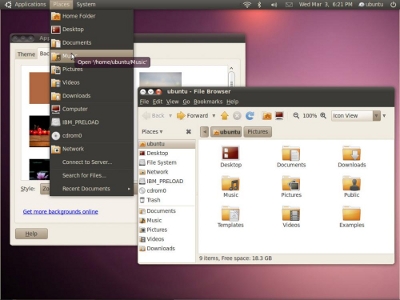
STEP 3
A questo punto avete sostituito una utility microsoft che permette normalmente di avviare alcune funzioni prima ancora di essere loggati. Quando vi troverete davanti al vostro account che vi chiede la password sconosciuta premete questi due tasti contemporaneamente: Tasto Win (quello con il logo windows) e il tasto “U”. Vi apparirà il terminale di windows, qui intervenite con i seguenti comandi:
- net user (invio). Leggete il nome window del vostro account, dovrebbe essere l’ultimo a destra.
- net user “nome account”* (invio). L’asterisco deve essere senza spazio appena dopo il nome dell’account ed ora vi chiederà una nuova password. O la lasciate bianca o ne inserite una che vi ricorderete.
- Chiudete il terminale windows ed entrate nel PC con la nuova password.
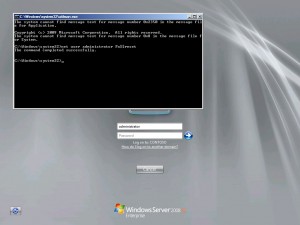
Questa guida è scritta a scopo di studio per capire il livello di scarsa sicurezza e protezione dei nuovi sistemi windows.

Commenti
Ciao che io sappia net users vuole lo spazio tra l’* ed il nome utente….
net users [nome utente] *